本文為英文版的機器翻譯版本,如內容有任何歧義或不一致之處,概以英文版為準。
在 中選擇退出資料共用 IDE
此頁面說明如何選擇不使用在您使用 Amazon Q IDE的 中共享資料,包括第三方IDEs和 AWS 編碼環境。如需 Amazon Q 如何使用此資料的資訊,請參閱 Amazon Q Developer 服務改進。
選擇不共用用戶端遙測
您的用戶端遙測會量化您對 服務的使用情況。例如, AWS 可能會追蹤您是否接受或拒絕建議。您的用戶端遙測不包含實際程式碼。
若要進一步了解 Amazon Q 在 中收集的遙測資料IDE,請參閱 aws-toolkit-common Github 儲存庫中的 commonDefinitions.json
如需您使用 Amazon Q 之每個 IDE 收集的遙測資料的詳細資訊,請參閱下列 GitHub 儲存庫中的資源文件:
注意
請勿在 的任意文字欄位中新增個人識別資訊 (PII) 或其他機密或敏感資訊IDE。
選擇您的 IDE,以取得選擇不共用用戶端遙測的說明。
- Visual Studio Code
-
選擇不在 中共用遙測資料 VS Code,請使用此程序:
-
在 中開啟設定 VS Code.
-
如果您使用的是 VS Code 工作區,切換到工作區子標籤。In (入) VS Code、工作區設定覆寫使用者設定。
-
在設定搜尋列中,輸入
Amazon Q: Telemetry。 -
取消選取方塊。
注意
這是每個開發人員在自己的 中做出的決定IDE。如果您使用 Amazon Q 做為企業的一部分,您的管理員將無法為您變更此設定。
-
- JetBrains
-
選擇不在 中共用遙測資料 JetBrains,請使用此程序:
-
在您的 中 JetBrains IDE,開啟偏好設定 (在 Mac 上,這將在設定下)。
-
在左側導覽列中,選擇工具,然後選擇 AWS。
-
取消選取傳送用量指標至 AWS 。
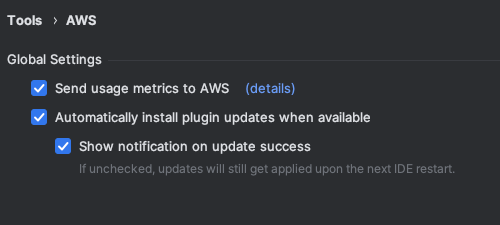
注意
這是每個開發人員在自己的 中做出的決定IDE。如果您使用 Amazon Q 做為企業的一部分,您的管理員將無法為您變更此設定。
-
- Eclipse
-
選擇不在 中共用遙測資料 Eclipse IDEs,請使用此程序:
-
在 中開啟設定 Eclipse IDE.
-
從左側導覽列中選擇 Amazon Q。
-
取消選取傳送用量指標到 AWS 旁的方塊。
-
選擇 Apply (套用) 來儲存您的變更。
注意
這是每個開發人員在自己的 中做出的決定IDE。如果您使用 Amazon Q 做為企業的一部分,您的管理員將無法為您變更此設定。
-
- Visual Studio
-
在 AWS Toolkit for 中選擇退出共享遙測資料 Visual Studio,請使用此程序:
-
在工具下,選擇選項。
-
在選項窗格中,選擇 AWS Toolkit,然後選擇一般。
-
取消選取允許 AWS Toolkit 收集用量資訊。
注意
這是每個開發人員在自己的 中做出的決定IDE。如果您使用 Amazon Q 做為企業的一部分,您的管理員將無法為您變更此設定。
-
- AWS Cloud9
-
-
在 內部 AWS Cloud9 IDE,選擇視窗頂端的 AWS Cloud9 標誌,然後選擇偏好設定。
-
在偏好設定索引標籤上,選擇 AWS Toolkit。
-
在 旁邊AWS:用戶端遙測,將開關切換到關閉位置。
注意
此設定會影響您是否共用 AWS Cloud9 用戶端遙測,而不只是針對 Amazon Q。
-
- Lambda
-
當您搭配 Lambda 使用 Amazon Q 時,Amazon Q 不會與 共用用戶端遙測 AWS。
- SageMaker AI Studio
-
-
從 SageMaker AI Studio 視窗頂端選擇設定。
-
從設定下拉式清單中,選擇進階設定編輯器。
-
在 Amazon Q 下拉式清單中,選取或取消選取與 Amazon Q 共用用量資料旁的方塊。
-
- JupyterLab
-
-
從 JupyterLab 視窗頂端選擇設定。
-
從設定下拉式清單中,選擇進階設定編輯器。
-
在 Amazon Q 下拉式清單中,選取或取消選取與 Amazon Q 共用用量資料旁的方塊。
-
- AWS Glue Studio Notebook
-
-
從 AWS Glue Studio Notebook 視窗底部選擇 Amazon Q。
-
從彈出式選單中,切換與 共用遙測 AWS旁的開關。
注意
暫停共用用戶端遙測將僅在目前的 AWS Glue Studio Notebook 期間有效。
-
- Command line
-
在命令列工具的偏好設定下,切換遙測。
選擇不共用您的內容
如需內容 AWS 使用的資訊,請參閱 Amazon Q Developer 服務改進。
- Visual Studio Code
-
在 Amazon Q Developer Pro 方案中,Amazon Q 不會收集您的內容。
在 Amazon Q 開發人員免費方案中,選擇退出在 中共用您的內容 VS Code,請使用下列程序。
-
在 中開啟設定 VS Code.
-
如果您使用的是 VS Code 工作區,切換到工作區子標籤。In (入) VS Code、工作區設定覆寫使用者設定。
-
在設定搜尋列中,輸入
Amazon Q: Share Content。 -
取消選取方塊。
-
- JetBrains
-
在 Amazon Q Developer Pro 方案中,Amazon Q 不會收集您的內容。
在 Amazon Q 開發人員免費方案中,選擇退出在 中共用 Amazon Q 資料 JetBrains,請使用下列程序。
-
請確定您使用的是最新版本的 JetBrains.
-
在您的 中 JetBrains IDE,開啟偏好設定 (在 Mac 上,這將在設定下)。
-
在左側導覽列中,選擇工具 --> AWS --> Amazon Q。
-
在資料共用下,取消選取與 共用 Amazon Q 內容 AWS。
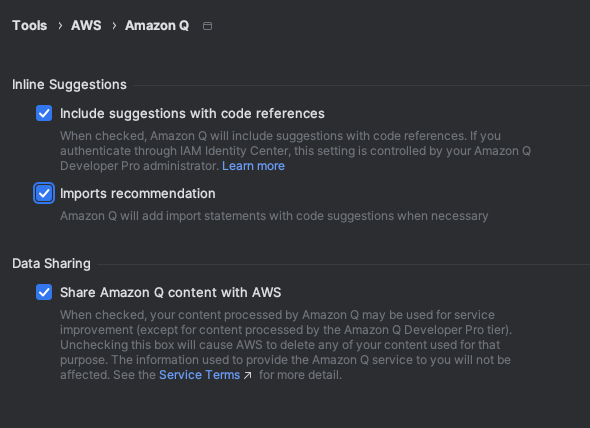
-
- Eclipse
-
在 Amazon Q Developer Pro 層,Amazon Q 不會收集您的內容。
在 Amazon Q Developer Free 方案中,選擇退出在 中共用 Amazon Q 資料 Eclipse IDEs,請使用下列程序。
-
請確定您使用的是最新版本的 Eclipse IDE.
-
在您的 中 Eclipse IDE,開啟設定。
-
在左側導覽列中,選擇 Amazon Q。
-
取消選取共用 Amazon Q 內容 AWS旁的方塊。
-
選擇 Apply (套用) 來儲存您的變更。
-
- Visual Studio
-
在 Amazon Q Developer Pro 方案中,Amazon Q 不會收集您的內容。
在 Amazon Q 開發人員免費方案中,選擇退出在 中共用您的內容 Visual Studio,請使用下列程序。
使用兩種方式之一,叫出 Amazon Q 選項選單:
-
從視窗邊緣選擇 AWS Toolkit 圖示,然後選擇選項...
-
前往工具 -> 選項 -> AWS Toolkit -> Amazon Q
將共用 Amazon Q 內容與 AWS 切換為 true 或 False。
-
- AWS Cloud9
-
當您搭配 使用 Amazon Q 時 AWS Cloud9,Amazon Q 不會與 共用您的內容 AWS。
注意
AWS Cloud9 設定確實包含切換開關,用於與 共用 Amazon Q 內容 AWS,但該切換無法運作。
- Lambda
-
當您搭配 Lambda 使用 Amazon Q 時,Amazon Q 不會與 共用您的內容 AWS。
- SageMaker AI Studio
-
當您搭配 SageMaker AI Studio 使用 Amazon Q 時,Amazon Q 不會與 共用您的內容 AWS。
- JupyterLab
-
-
從 JupyterLab 視窗頂端選擇設定。
-
從設定下拉式清單中,選擇進階設定編輯器。
-
在 Amazon Q 下拉式清單中,選取或取消選取與 Amazon Q 共用內容旁的方塊。
-
- AWS Glue Studio Notebook
-
當您搭配 AWS Glue Studio Notebook 使用 Amazon Q 時,Amazon Q 不會與 共用您的內容 AWS。
- Command line
-
在命令列工具的偏好設定下,切換共用 Amazon Q 內容 AWS。